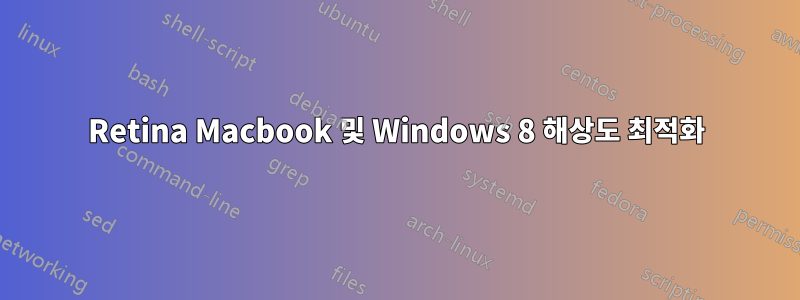
Retina MacBook에서 Windows 8(운영 체제) 해상도를 최적화하는 가장 좋은 방법은 무엇입니까?
텍스트가 무작위로 너무 작게 표시되고, 잘못된 창이 잘못된 크기로 표시되는 등의 현상이 발생합니다.
답변1
Tony Schreiner의 단계를 확인하세요.블로그:
기본적으로 Boot Camp는 144 DPI를 사용하도록 Windows를 구성합니다. 이는 UI 요소를 사용할 수 있을 만큼 크게 만드는 동시에 주류 Windows 소프트웨어의 "지원되는" 영역 내에 머무르는 것 사이의 균형을 맞추기 때문에 좋은 기본값입니다. 이것이 의미하는 바는 최근까지(적어도 Microsoft에서는) 응용 프로그램이 125% 및 150% DPI 스케일링에서 잘 작동하는지 확인하는 것이 당연했지만 200% 스케일링은 덜 테스트되었으며 또한 그럴 가능성도 적다는 것입니다. 해당 설정에 맞게 기본적으로 확장되는 아이콘과 기타 아트가 있어야 합니다.
상당히 고급 사용자의 경우"사용자 정의 크기 조정 옵션"에서 "Windows XP 스타일 크기 조정 사용"을 활성화하는 것이 좋습니다. 이렇게 하면 OS가 DWM을 사용하여 비트맵 스트레칭을 사용하는 것을 방지할 수 있습니다.품질을 희생하면서 모든 것을 더 크게 만드는 응용 프로그램.
을 위한Internet Explorer 10 확대/축소 비율을 200%(192 DPI)로 높였습니다.대부분의 일상적인 웹 서핑에 적합합니다. 이는 낭비되는 공간을 제거하면서 매우 편안한 텍스트 크기를 제공합니다. 텍스트는 놀라울 정도로 선명하고, 명확하며, 읽기 쉽습니다. 더 이상 글꼴 존중과 픽셀 격자 존중에 대해 걱정할 필요가 없습니다. 비교하면 이미지가 흐릿해 보이지만 ~120 DPI와는 달리 허용 가능한 절충안이며 더 낮은 해상도에서 실행하는 경우보다 더 나빠 보이지 않습니다.
답변2
Bootcamp에서 2012년 중반 MBPR을 사용합니다. 제어판에서 DPI 스케일링을 100%로 설정하는 것이 좋습니다.
제어판\모양 및 개인 설정\디스플레이\사용자 정의 배율 수준 설정
그런 다음 디스플레이 해상도를 화면을 여전히 읽기 쉽게 만드는 합리적인 설정(1600xN-1680xN 정도)으로 조정합니다. 물론 디스플레이가 약간 흐릿할 것으로 예상되지만 여기서의 목표는 텍스트를 인식하기 위해 돋보기가 필요하지 않은 최적의 지점에 도달하는 것입니다.
150% 이상의 DPI 배율을 사용하지 마십시오. PowerPoint 등과 같은 앱의 UI 요소가 완전히 엉망이 됩니다.
이렇게 말하지만, 제가 개인적으로 선호하는 것은 실제로 1980x1080p 해상도의 125% 스케일링 수준입니다. ClearType을 몇 가지 조정한 다음 제어판에서 더 높은 흰색 점(노란색 색조보다는 푸른 색조를 좋아함)으로 색상을 보정할 수도 있습니다. 나에게는 좋은 타협입니다.


